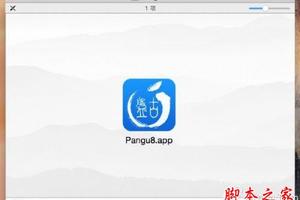ppt中怎么导入AI素材? AI素材插入ppt幻灯片的教程
发布时间:2022-12-21 05:25:56
标签:ppt,AI,素材
ppt中怎么导入AI素材?ppt中想导入绘制的素材,该怎么导入呢?今天我们就来看看AI素材插入ppt幻灯片的教程,很简单,需要的朋友可以参考下
现在做PPT时候需要很多的素菜那么我么利用AI制作的素菜如何快速的倒入PPT呢 今天就来下讲解分享下。
1、用AI打开矢量素材 选中素材点击右键【取消编组】


2、选中素材按【Ctrl+C】

3、打开PPT软件,按【Cttl+Alt+V】

4、选中素材按连续两按下【Ctrl+Shift+G】

5、在导入的素材中将最在先框删除

6、最终效果

猜你喜欢
- Win10预览版17110/17112应用商店图标消失怎么解决?前不久,微软推送了Win10预览版17110/17112,但是一些用户升级到
- word批量转换成pdf怎么做呢?相信这是很多人都会想要解决的问题。即使有些word文档可以单个转换成PDF,但有些要插件麻烦,而且并不能批
- Win10预览版不断地更新过程中,修改了一些错误,也在进一步地完善。但是有一些Win10 BUG似乎一直没有被解决。本文就来汇总一下Win1
- Windows10新技术预览版版本号为Build 9860,它在修补一些漏洞的同时,还增加了一些新功能。其中WP通知中心被搬到PC桌面,需要
- 为了在系统崩溃之后能快速恢复电脑,有些用户会创建备份和系统映像。但是这样会占用一部分的系统内存,那Win10如何删除备份及系统映像?下面我们
- 微软Windows 10系统从昨晚开始已经陆续在全球范围内开始推送,由于此次采用的是在线升级的方式,因此网络专家认为全球CDN网络资源将因W
- excel函数中,MONTH函数,用于返回指定日期中的月份,应该怎么使用呢?下面就跟小编一起来看看吧。excel使用month函数的步骤在E
- 新建一个空白文档,插入通用表格; 任意点击插入的表格,菜单栏最后会显示“表格工具”和“表格样式”栏目; 第一种方法:在“表格工具”中点击“橡
- 在平时写演示文稿时,经常需要罗列出一些重点,这时我们就需要用到项目编号,下面就让小编为大家介绍一下在wps演示中如何插入项目符号首页打开wp
- iOS 8越狱工具盘古1.0 for Mac版已经发布了,感兴趣的朋友们可以过来看看盘古之前发布了Windows版本的完美越狱工具,大家可以
- 为了Win7电脑文件的安全,一般用户都会设置密码,但是久而久之就感觉很麻烦,如果想要开始自动登入要怎么设置呢?有相同疑问的小伙伴就和小编一起
- wps怎么制作ppt?今天PPT在我们的办公和生活中的地位越来越重要。PPT是一种演示文稿应用程序,不仅在培训、开会时用到,而且现在这种技术
- 微博、微信、QQ是大家手机上必备的软件之一,微博让大家足不出户便知天下事,有时候我们看到一个视频很喜欢,想要保存下来,分享给小伙伴知道,但是
- 这篇文章主要为大家介绍了win7系统删除网页视频缓存的两种方法,教大家在win7下如何删除网页视频缓存,感兴趣的小伙伴们可以参考一下win7
- 这篇教程教的Illustrator教程学习者使用AI绘制酷酷的卡通英雄人物矢量插画的方法,教程打造的效果非常酷,也像是黑帮老大,非常有内涵,
- Google Earth打不开如何处理?Google Earth最主要的问题还是因为TA是国外软件,在连接谷歌服务器的时候会遭遇长城防火墙的
- Word如何使用通配符批量删除字母数字汉字?在word中我们想要使用通配符批量删除一些数据,如何让操作呢,下面就来一起看看吧Word如何使用
- 我们前面一篇文章讲解的辅助列解决反向查找的问题,其实此种辅助列思想还能解决一对多查找。根据加油站等级和名称,来查询对应的年销售量。C13单元
- 在使用Win10 1909系统的过程中,不可避免地会遇到意想不到的情况。最近,不少用户反映遇到了“桌面假死”的现象。那么,如何应对win10
- Excel2013数据透视表怎么插入切片器?excel表格中制作的数据透视表,想要插入切片器,该怎么插入呢?下面我们就来看看详细的教程,需要